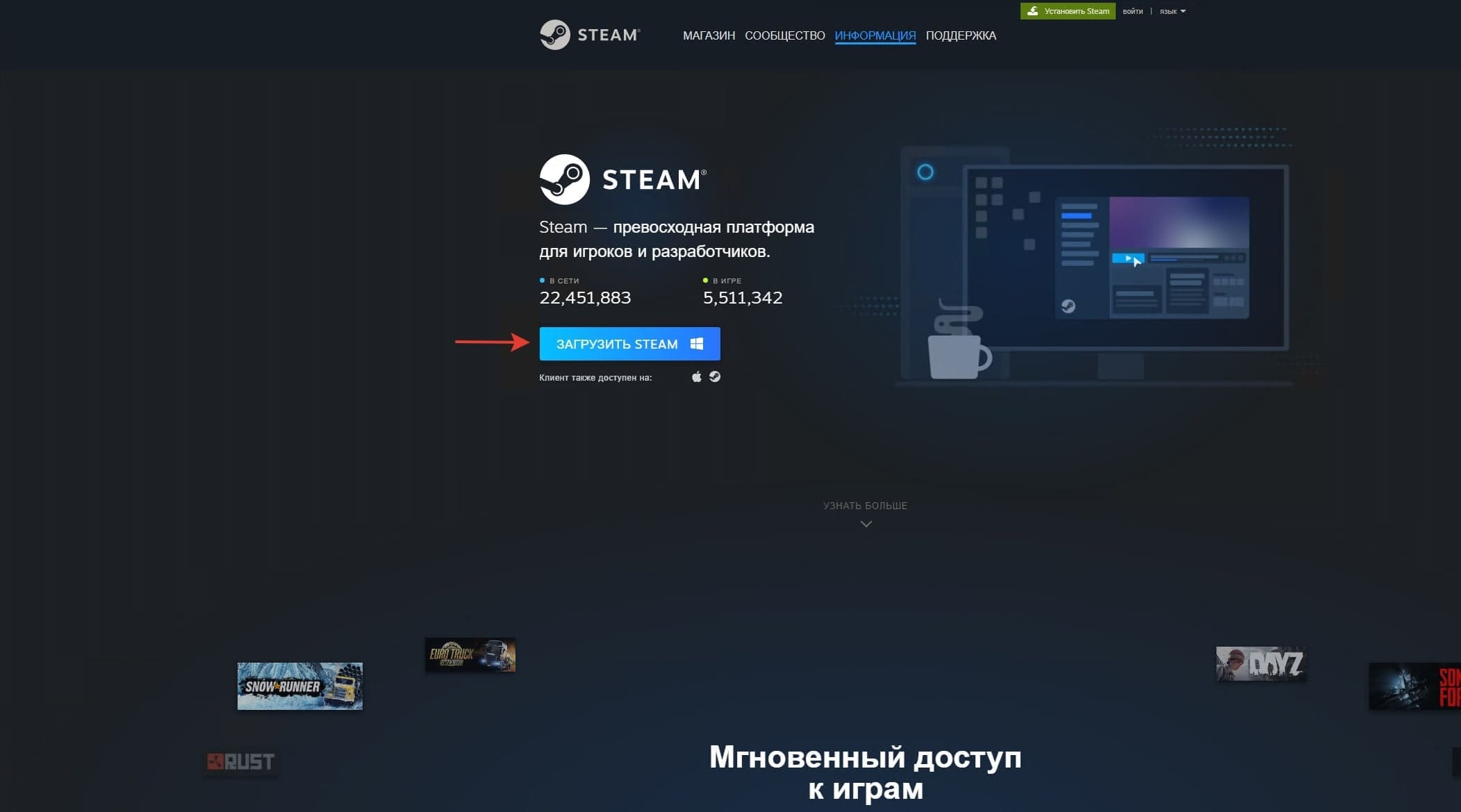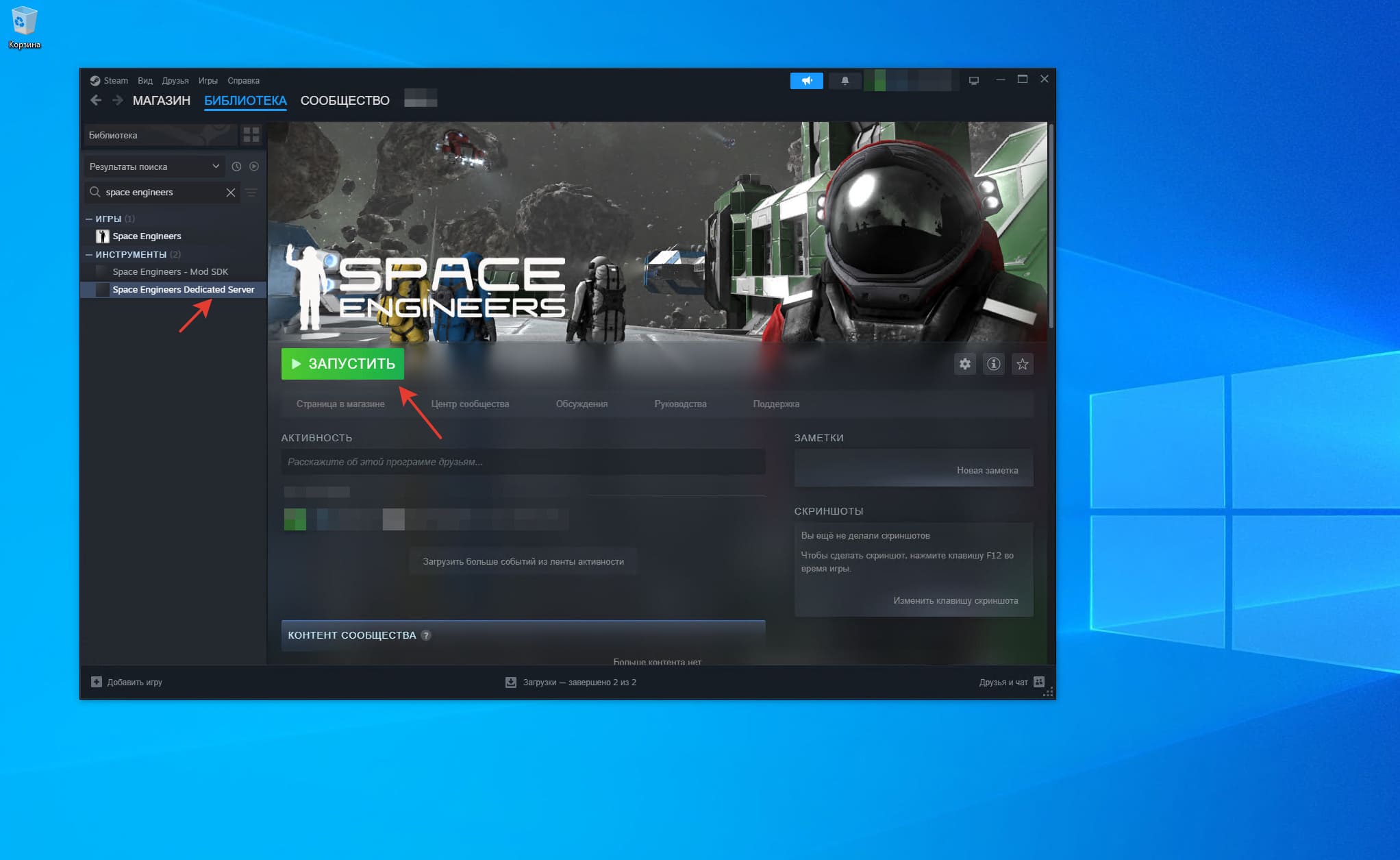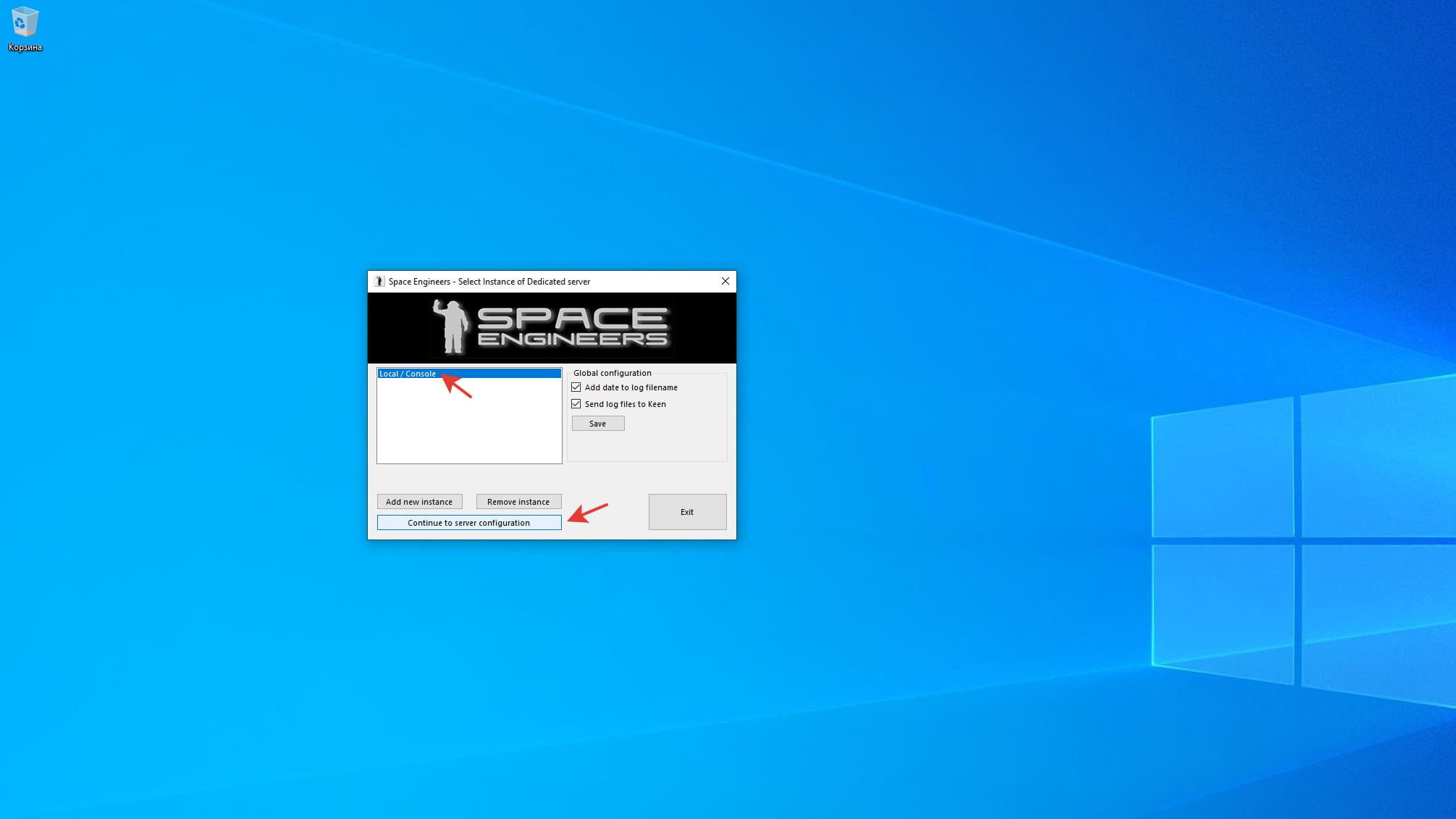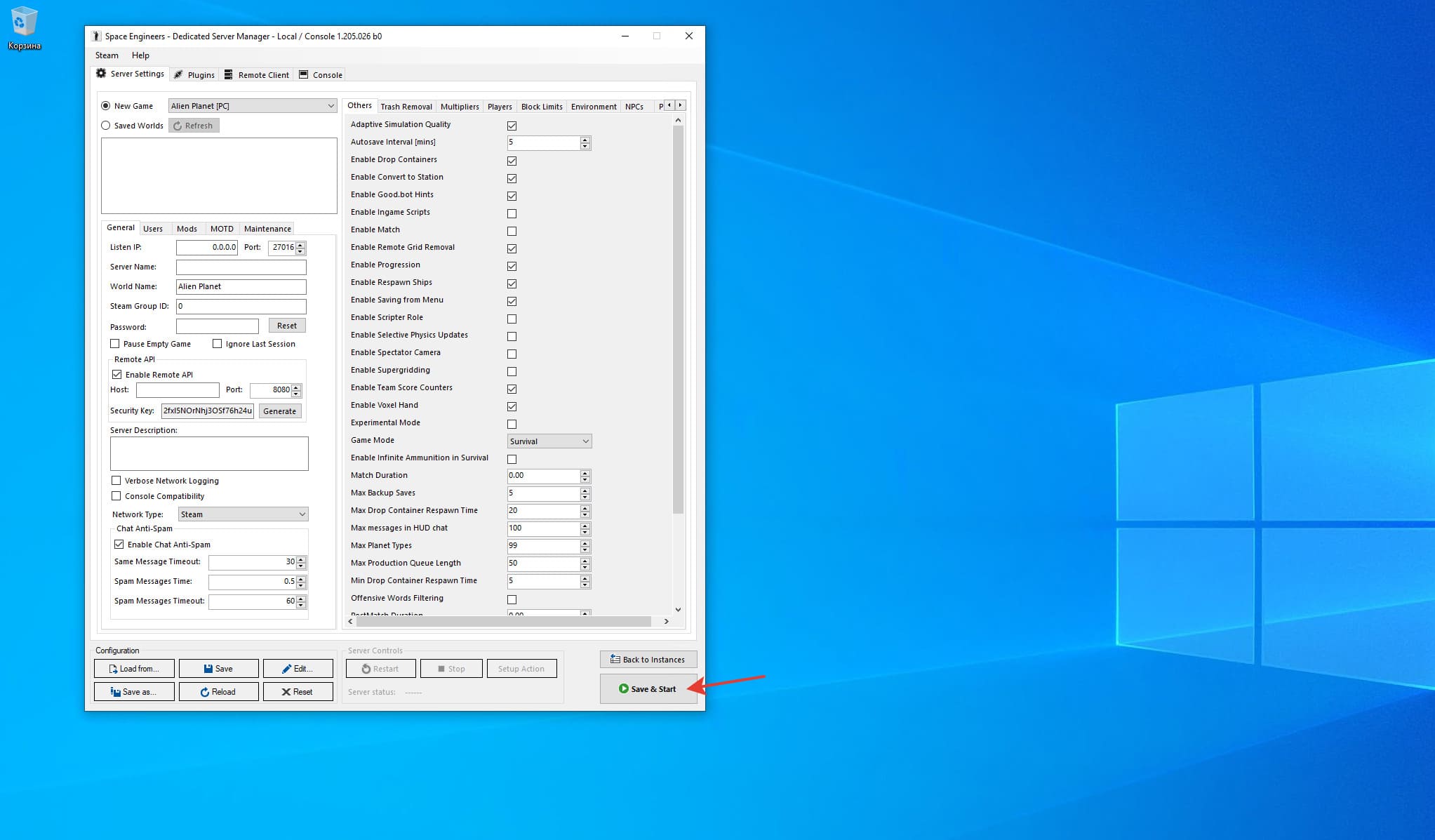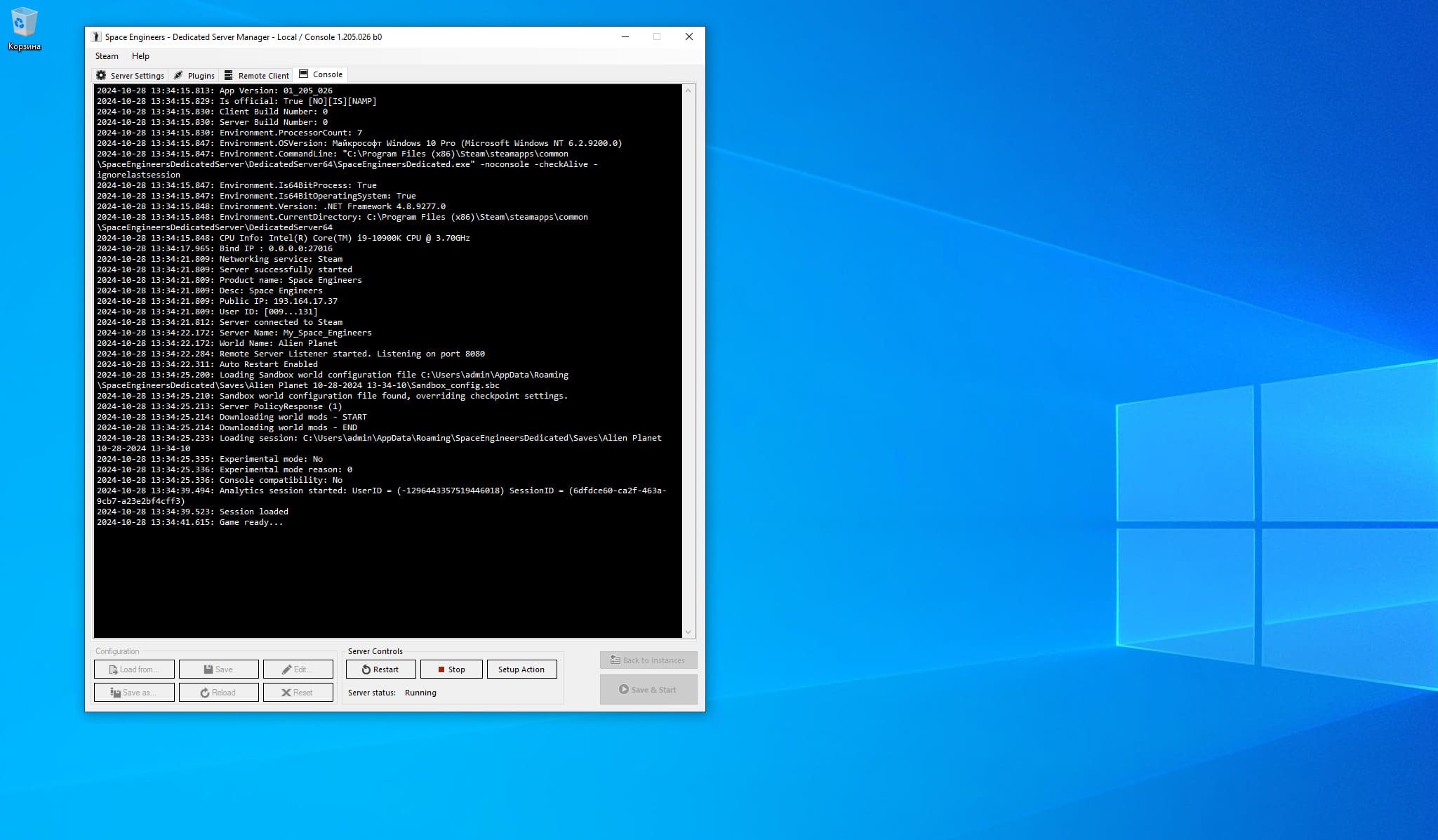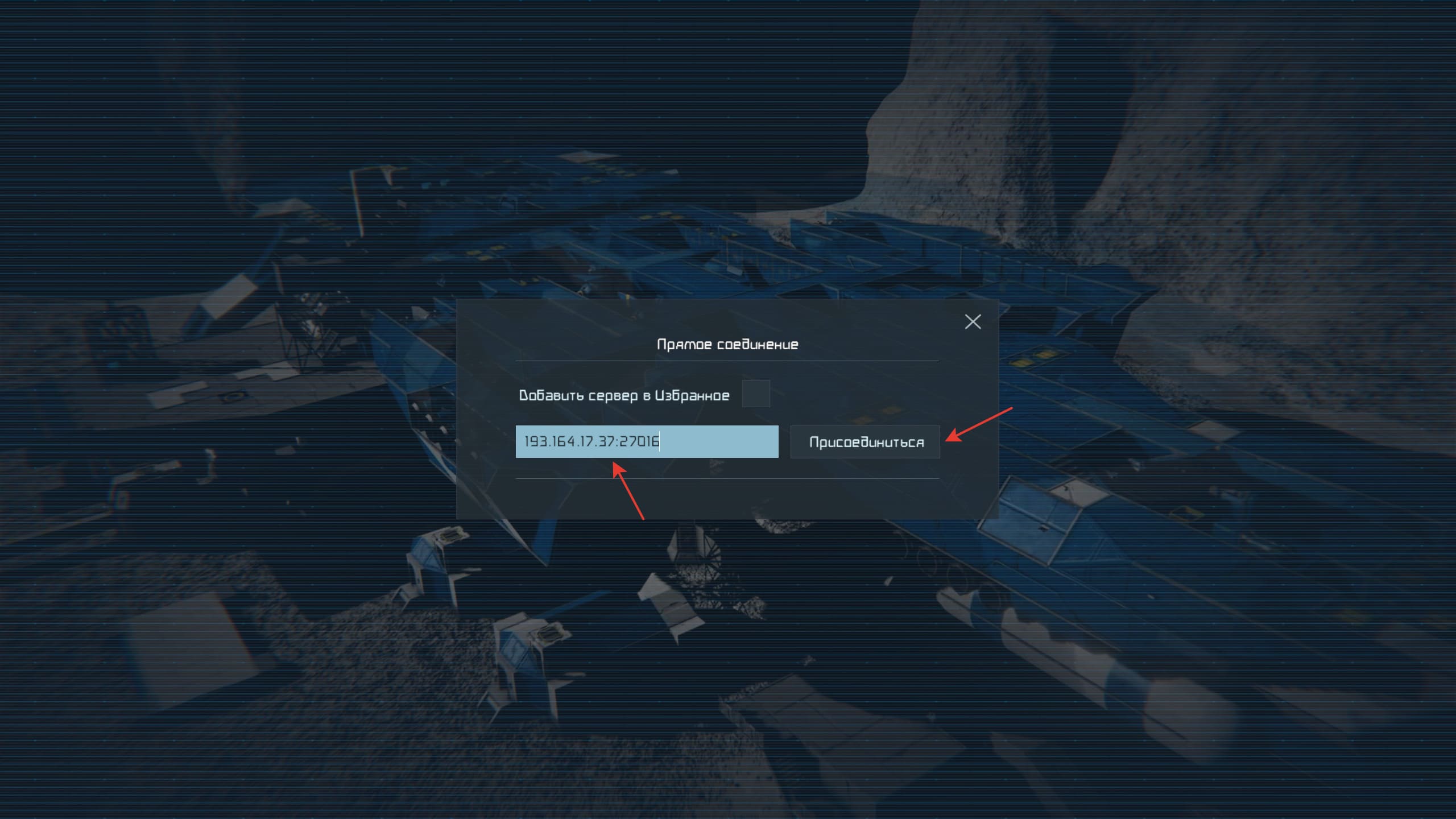Создание игрового сервера Space Engineers
- В этом руководстве мы расскажем, как самостоятельно установить и запустить сервер Space Engineers на примере ОС Windows 10
- Перед началом установки необходимо выбрать и заказать тарифный план виртуального сервера
- После заказа и активации сервера, Вы можете приступить к созданию сервера Space Engineers
- Для установки игрового сервера потребуется актуальная учетная запись в онлайн сервисе Steam
- Если Вам потребуется помощь с установкой, Вы можете создать запрос в техническую поддержку и мы установим игровой сервер Space Engineers бесплатно на Ваш vds

Установка игрового сервера Space Engineers
Вам необходимо подключиться к серверу по RDP, установить клиент программы Steam и авторизоваться под Вашей учетной записью. После установки Steam и авторизации в нем, откройте меню "Библиотека" и в поле "Инструменты" введите Space Engineers Dedicated Server. Установите найденный игровой сервер, дождитесь окончания загрузки.
Настройка сервера
После завершения установки, необходимо запустить игровой сервер. Это можно выполнить в клиенте steam, как показано на скриншоте ниже. Далее Вы сможете перейти к настройкам конфигурации Вашего игрового сервера. В расширенном меню Вы можете указать наименование сервера, порт подключения, пароль, максимальное количество игроков и множество других настроек. Все настройки выполняются в зависимости от Ваших предпочтений. После завершения настроек, нажмите кнопку "Save & Start" для сохранения настроек и запуска игрового сервера.
Подключение к игровому серверу
Установите и запустите на Вашем ПК в аккаунте Steam игровой клиент Space Engineers. Для подключения к Вашему серверу откройте в игре меню Присоединиться и выберите "Прямое соединение". Затем укажите IP адрес Вашего сервера и порт (в формате 193.164.17.37:27016) и нажмите "Присоединиться".
Если Вы всё настроили корректно, то игра выполнит подключение к созданному Вами серверу.
На этом установка и базовая настройка сервера завершена, Вы можете играть на собственном онлайн сервере Space Engineers.